
こんにちは、とーやです!
今回はVR機器「MetaQuest2」( 旧名称: OculusQuest2 )をPCに接続する手順をわかりやすく解説していきます。
目次
事前に必要な物

MetaQuest2は本体単体でもVR体験を楽しめる物ですが、高性能なPC(ゲーミングPCなど)をお持ちの方は
是非この機会にPC接続をしてMetaQuest2を最大限使ってみましょう。
事前準備
MetaQuest2をPCに接続する為には1つだけ準備してもらわないといけない物があります。
それは「USB Type-Cのケーブル」が必要です。

PC側に「USB Type-A」 VR側に「USB Type-C」を接続
両方とも同じであれば「USB Type-C」のオスメスでOK
USB Type-Aを接続する際にはデータ通信が安定する様に「 USB 3.0 規格 」のケーブルを推奨します
PC側のUSB挿込み口も青色表示されている箇所に挿込みをしてください
USB Type-C ケーブル 3m
USB Type-C ケーブル 5m
※公式で販売している「USB Type-C ケーブル」は1万円以上もするのでこだわりがない方は代替品でいいと思います。笑

持っていない方はこれを機に3m以上の物を購入しておきましょう!
既に持っている方は一度PC接続して試して短いと感じてからでOK
PCとの接続手順

事前準備が済みましたら本題の「MetaQuest2をPCに接続」する手順を解説していきます。
ソフトのダウンロード
MetaQuest2の公式サイトにアクセスします
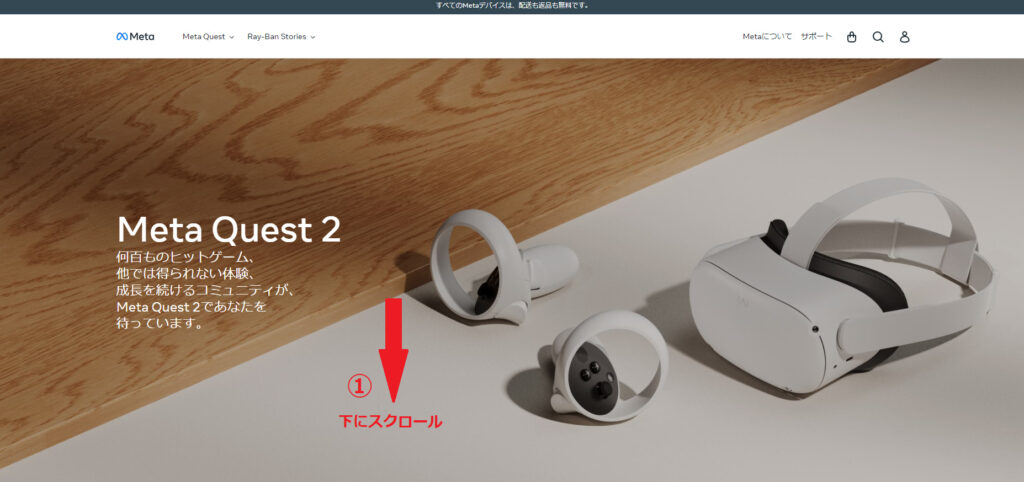
①公式サイトに飛んだら「下にスクロール」します
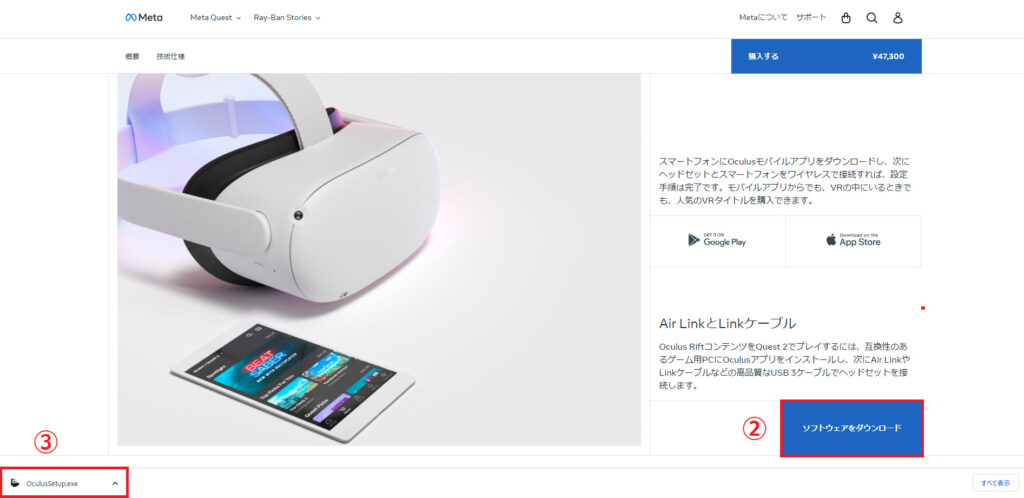
②「ソフトウェアをダウンロード」を選択
③ダウンロードしたソフトウェアを起動
画像ではgoogle chromeでのダウンロードになります。「Edge」でダウンロードした場合は画面左上にあるはず
インストール作業
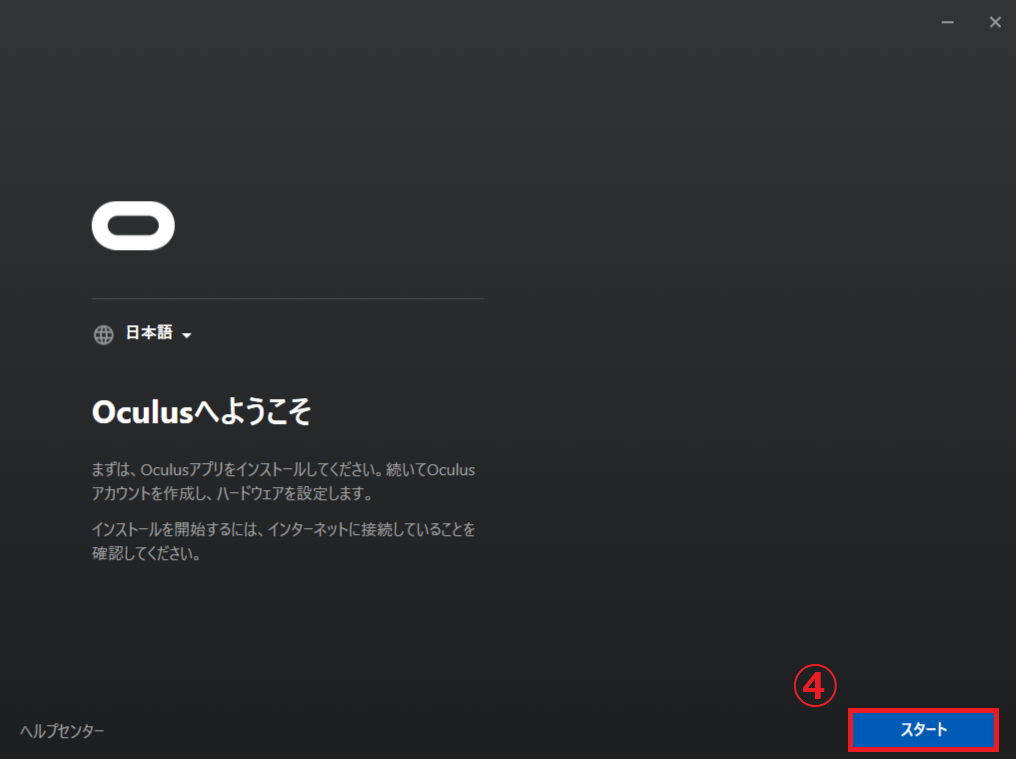
④起動したら「スタート」を選択
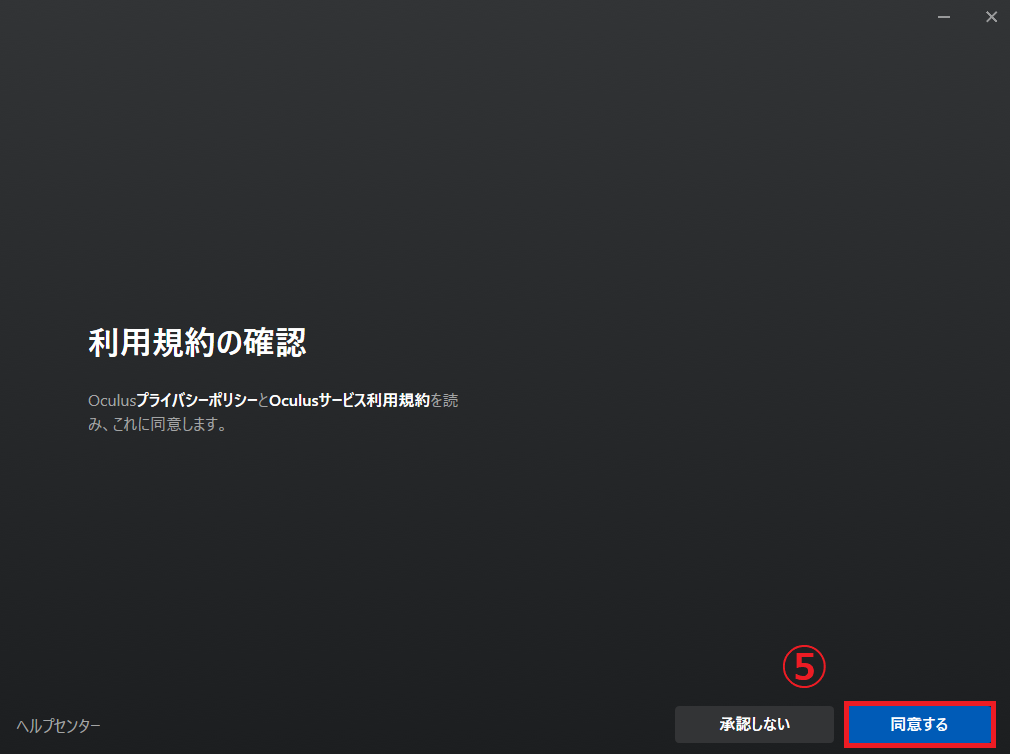
⑤利用規約の確認画面で「同意する」を選択
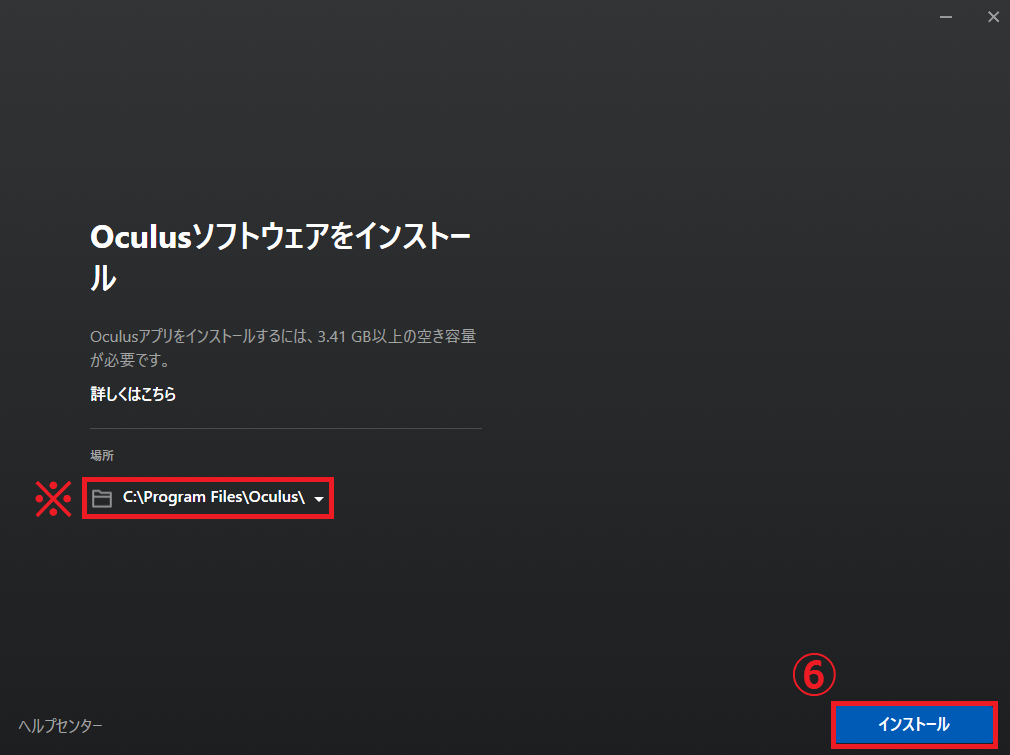
⑥インストール先を変更しない場合はそのまま「インストール」を選択
赤枠※の箇所からインストール先は変更できます。
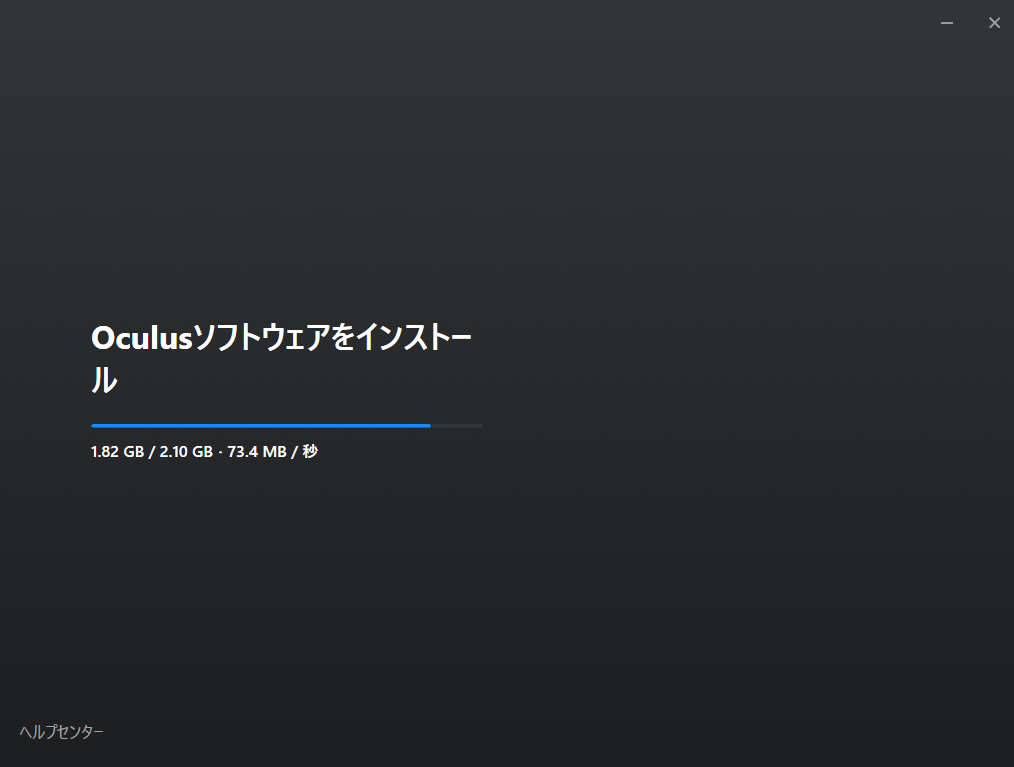
インストールが始まるので少し待機
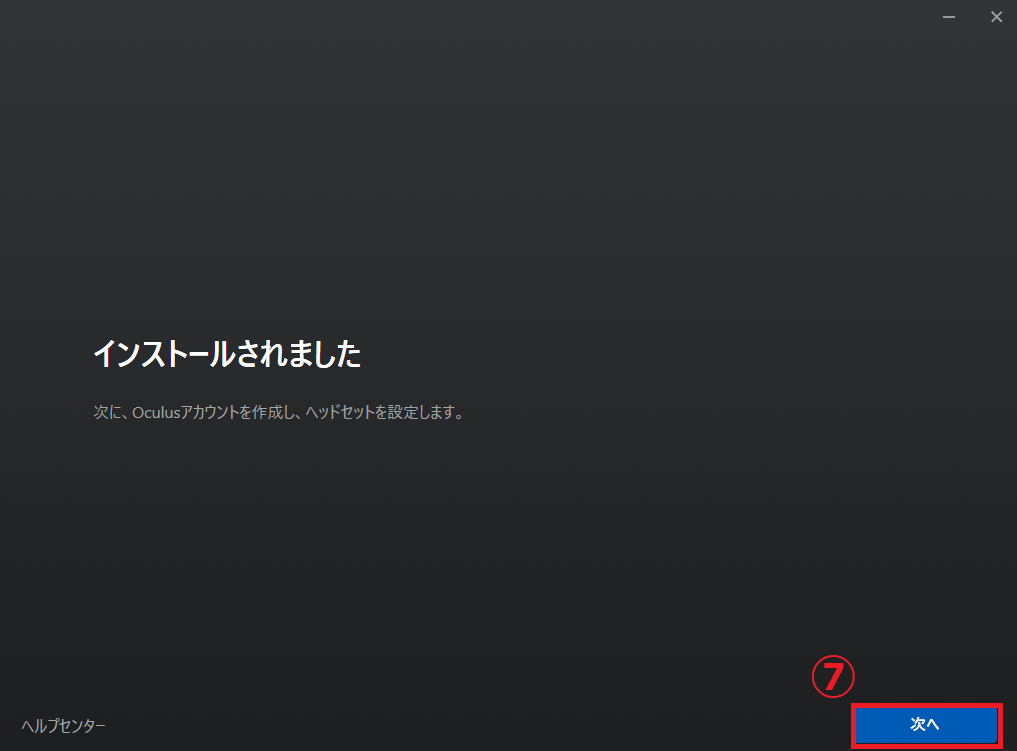
⑦インストールされましたとなれば「次へ」を選択

インストール作業はこれで終了です。お疲れさまでした!
PC側の設定
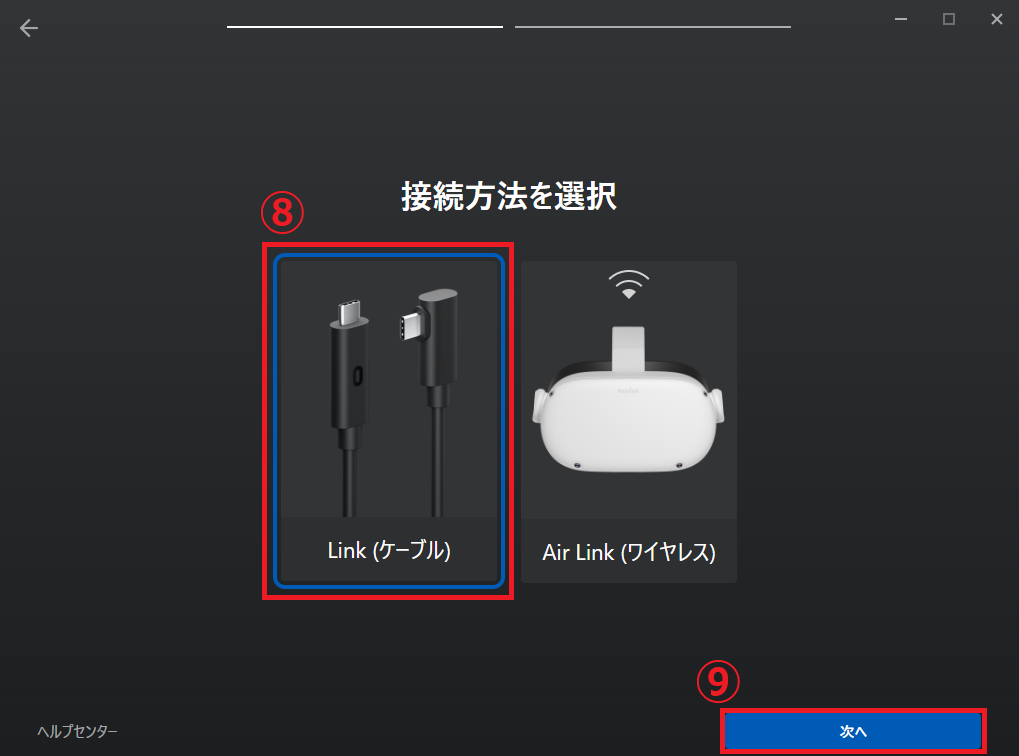
今回はケーブルを用いた有線接続を解説していますので
⑧「Link( ケーブル )」を選択
⑨「次へ」を選択
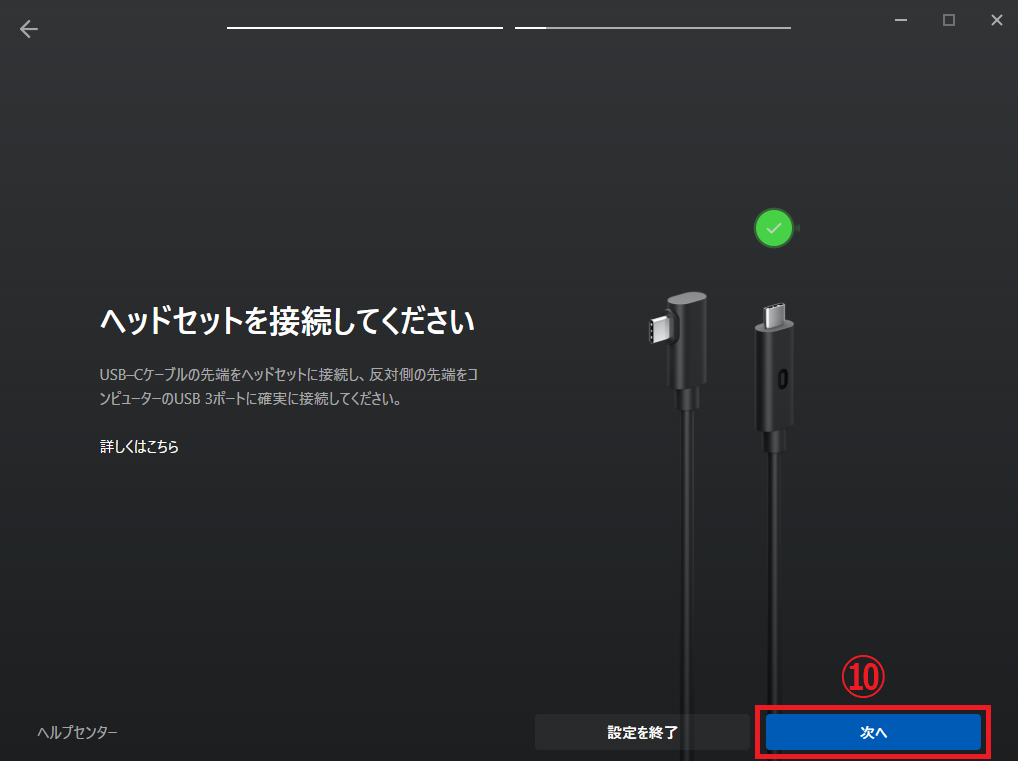
⑩MetaQuest2をPCに接続したら「次へ」を選択
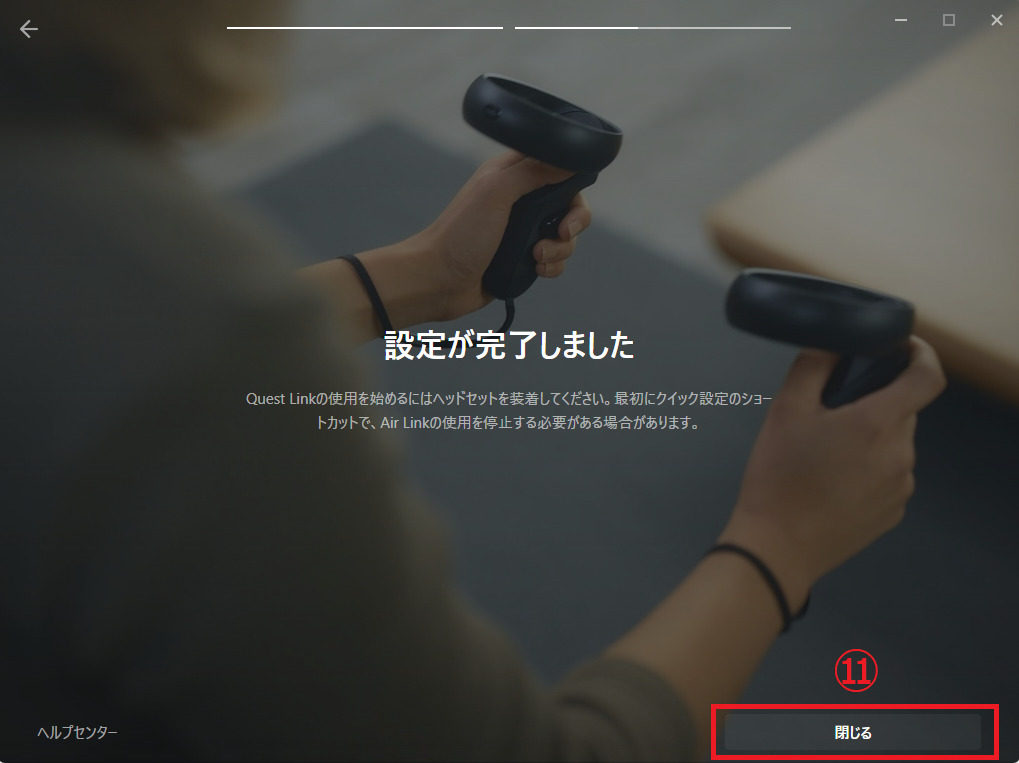
⑪画面が切り替わり上記と同じ画面になれば接続は終了
「閉じる」を選択
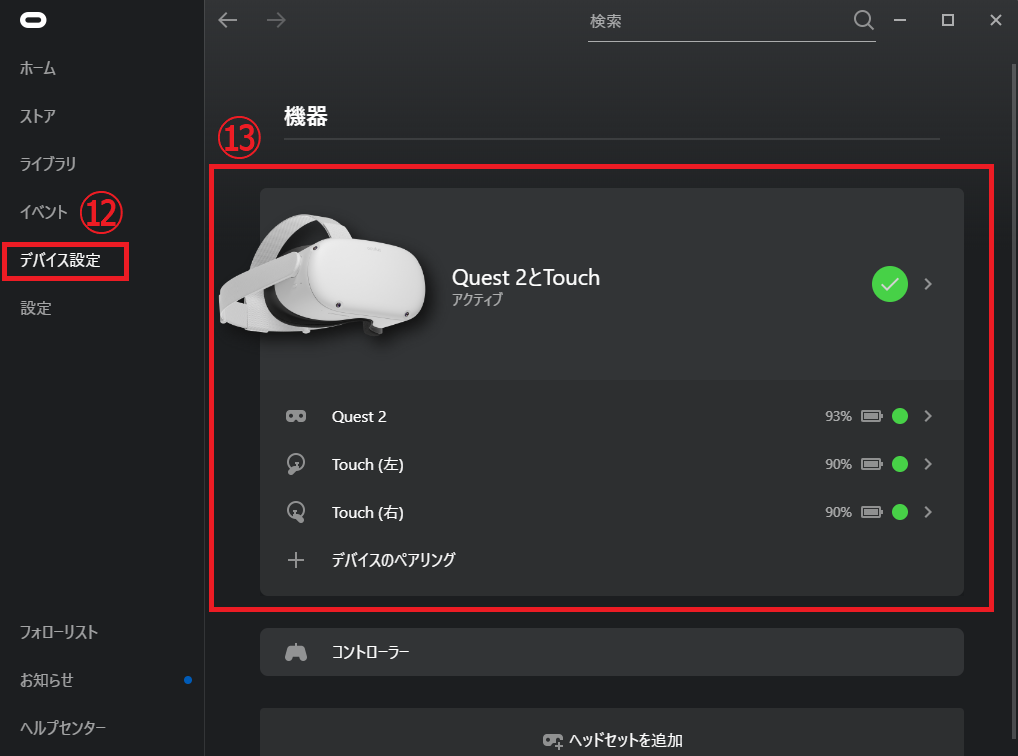
⑫PCで起動しているのOculusのソフト側で「デバイス」を選択
⑬「機器」の欄でQuest2が確認できればPC側での設定はOK
MetaQuest2側の設定
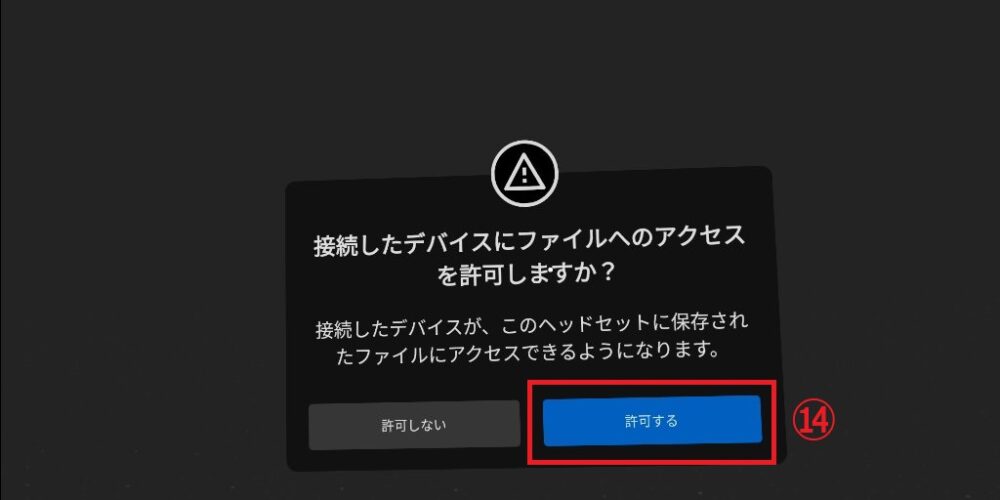
⑭MetaQuest2を装着したらPCにMetaQuest2内ファイルへの
アクセス許可を求められるので問題がなければ「許可する」を選択
許可しないを選択しても接続に関しては問題ありません
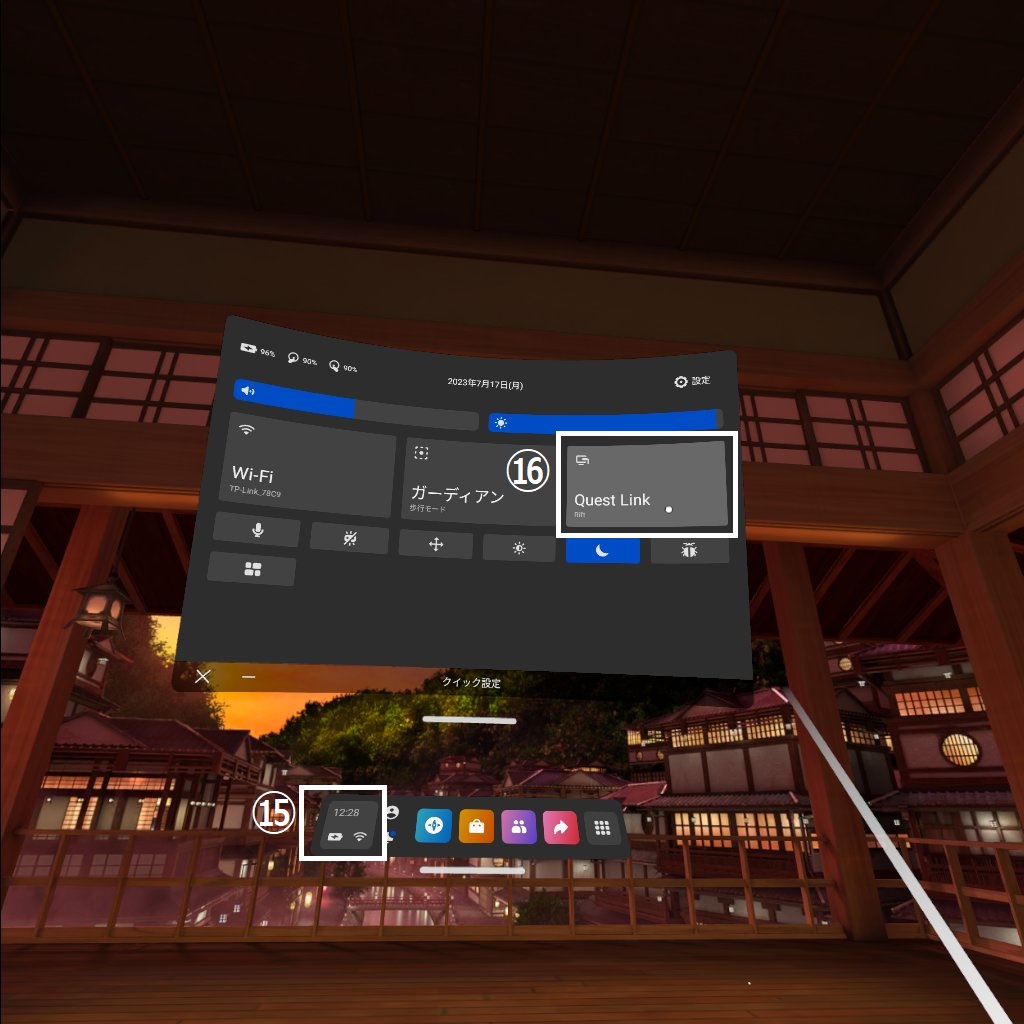
⑮白枠を選択
⑯「Quest Link」を選択
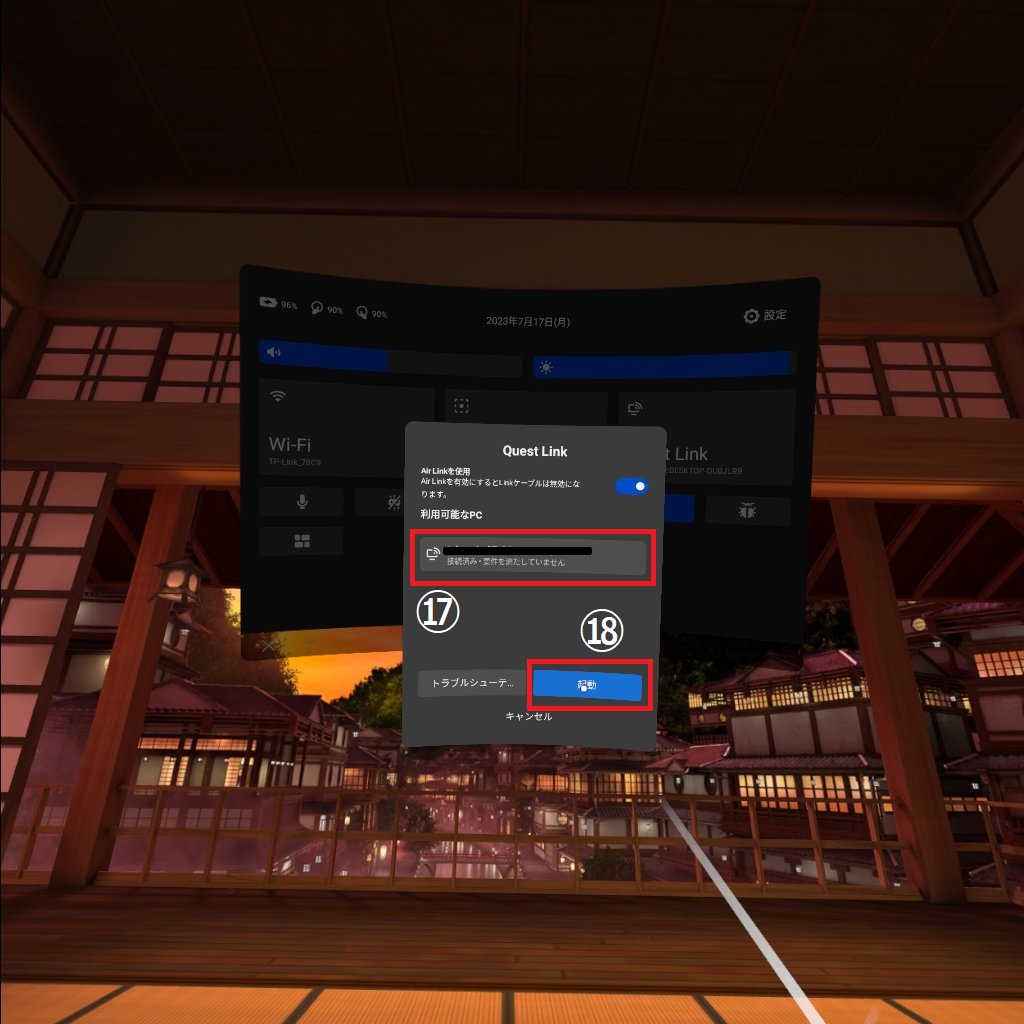
⑰接続したいPCであることを確認
⑱「起動」を選択

これで接続設定は終了です!
MetaQuest2で遊ぶなら必須おすすめグッズ


VR体験を更に快適になる便利グッズをご紹介します
ストラップ
純正のゴムバンドだと装着時不便だと感じた方は多いと思います。

作者も買ってすぐ不便だと思いすぐ買い換えました。笑
充電スタンド

使用する前は装着したら「充電切れだった・・・」と言うことがありましたが
充電スタンドを使用してからはいつでもすぐにプレイ可能になり快適に!
度入りレンズ
作者も視力が悪く眼鏡でプレイしていましたが、レンズを購入してからとても快適になりました。
眼鏡はあるよりはない方が断然おすすめです。

眼鏡でプレイしている人必見!
まとめ

今回はMetaQuest2をPCに(有線)接続する手順を画像付きで解説しました。
PCに接続するとMetaQuest2単体では機能制限されていた「VRChat」も思い存分に遊べるようになり
更に快適になります。

良いゲーミングライフを!
